Sådan installerer du Dell Endpoint Security Suite Enterprise til Linux
Resumen: Dell Data Security Endpoint Security Suite Enterprise til Linux kan installeres ved hjælp af denne vejledning.
Este artículo se aplica a:
Este artículo no se aplica a:
Este artículo no está vinculado a ningún producto específico.
En este artículo no se identifican todas las versiones de los productos.
Instrucciones
Installationsprocessen for Dell Data Security Endpoint Security Suite Enterprise til Linux håndteres ved hjælp af kommandolinjen.
Bemærk: Du kan finde flere oplysninger om produktsystemkrav, herunder understøttede versioner af Linux, i Systemkrav til Dell Endpoint Security Suite Enterprise.
- Åbn Terminal.
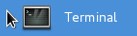
- Skriv i Terminal
sudo tar –xvf '/FilePathA/DellESSE.tar.gz' –C /FilePathBog derefter trykke på Enter.
 Bemærk:
Bemærk:- I eksemplet ovenfor:
FilePathAer stien, hvor tar.gz findes.FilePathAeksempel =/home/admin/Desktop/Downloads/
FilePathBer den sti, som tar.gz udvindes til.FilePathBeksempel =/home/admin/Desktop/ESSE
- Kommandoer skelner mellem store og små bogstaver.
- Eksempelstierne kan være anderledes i dit miljø.
- I eksemplet ovenfor:
- Skriv
sudo 'filepath/install.sh'fra den udpakkede installationspakke til Terminal, og tryk derefter på Enter.

- Udfyld adgangskoden til den konto, der er i brug, og tryk derefter på Enter.

- Udfyld IP'en eller DNS for Dell Security Management Server, og tryk derefter på Enter.

- Udfyld porten på kerneservertjenesten i Dell Security Management Server, og tryk derefter på Enter.
 Bemærk: Som standard kører kerneservertjenesten på 8888.
Bemærk: Som standard kører kerneservertjenesten på 8888. - Tryk på Y , når du bliver bedt om at installere DellESSE-pakken og dens afhængigheder, og tryk derefter på Enter.
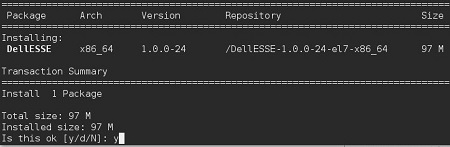
- Hvis du bliver bedt om godkendelse af fingeraftryk, skal du trykke på Y. Ellers skal du gå til trin 9.

- Tryk på Y for at installere CylanceDellATPPlugin-pakken, og tryk derefter på Enter.

- Tryk på Y for at installere pakken DellAdvancedThreatProtection, og tryk derefter på Enter.
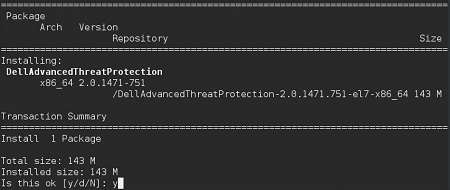
- Når installationen er fuldført, skal du skrive
Exit, og tryk på Enter.
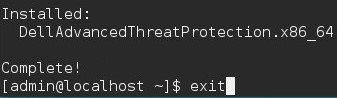
For at kontakte support kan du bruge internationale supporttelefonnumre til Dell Data Security.
Gå til TechDirect for at oprette en anmodning om teknisk support online.
Hvis du vil have yderligere indsigt og ressourcer, skal du tilmelde dig Dell Security Community-forummet.
Información adicional
Vídeos
Productos afectados
Dell Endpoint Security Suite EnterprisePropiedades del artículo
Número de artículo: 000124563
Tipo de artículo: How To
Última modificación: 06 nov 2024
Versión: 13
Encuentra las respuestas que necesitas con la ayuda de otros usuarios de Dell
Servicios de asistencia
Comprueba si tu dispositivo está cubierto por los servicios de asistencia.